ダッシュボード2.0のグローバルPOVとローカルPOVについて
フォームのローカルPOVには、フォーム設計者がそのフォームについて選択したディメンション・メンバーが反映されます。ダッシュボードではグローバルPOVバーもサポートされており、各コンポーネントで繰り返されないように、共通するローカルPOVはグローバルPOVバーに組み込まれます。
ダッシュボード2.0のPOVの例
このダッシュボード2.0のダッシュボードには、グローバルPOVバー(「エンティティ」および「年」を示す)とローカルPOV (Q2のドロップダウン・リスト)が表示されています。
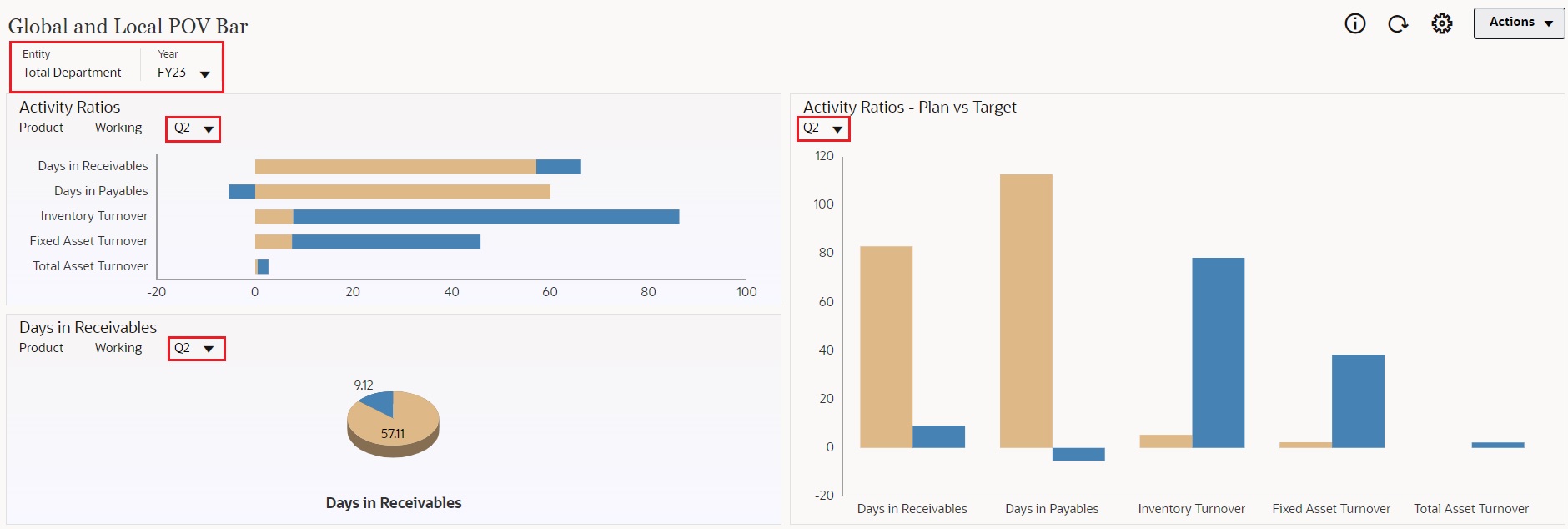
グローバルPOVバーがある場合、グローバルPOVバーでページを変更し、POVバー : 「自動適用」を有効にすると、フォームに基づいたダッシュボード内のすべてのコンポーネントについてページが変更されます。グローバルPOVバーはダッシュボードの最上部に、すべてのコンポーネントより上に表示されるのに対して、ローカルPOVバーはコンポーネント内に表示されます。ユーザー変数は、ダッシュボードのグローバルPOVとローカルPOVの両方でサポートされており、動的ユーザー変数をPOVバーから直接変更できます。
ダッシュボード・ツールバーの![]() 「POV設定」メニュー(ランタイム・モードと編集モードの両方)では、ディメンション・ラベルをグローバルPOVで非表示にするかどうか(POVバー: ディメンション・ラベルの非表示)、および変更の自動適用を有効にするか無効にするか(POVバー : 「自動適用」)を設定できます。
「POV設定」メニュー(ランタイム・モードと編集モードの両方)では、ディメンション・ラベルをグローバルPOVで非表示にするかどうか(POVバー: ディメンション・ラベルの非表示)、および変更の自動適用を有効にするか無効にするか(POVバー : 「自動適用」)を設定できます。
グローバルPOVバーについて:
-
POVバーは、ローカルPOVディメンション、ページ・ディメンションおよびユーザー変数で構成されます。
-
ダッシュボード上の各フォームのローカルPOVおよびページに応じて、グローバルPOVバーが自動的に計算されます。
-
グローバルPOVにはそのダッシュボード内のフォームを使用したコンポーネントのコンテンツが反映されます。つまり、それらは、ダッシュボード内のフォーム、フォームにリンクされたチャート、およびデータ・ソースとしてフォームを使用するタイルに適用されます。そのため、ダッシュボードにデータ・ソースとしてフォームが含まれていない場合は、ローカルPOVバーもグローバルPOVバーも使用できません。
次に、2つのフォームのローカルPOVディメンションに基づいて、グローバルPOVバーがどのように計算されるかの例を示します。
グローバルPOVバーが無効:
-
フォームAのローカルPOV: 年、エンティティ、製品
-
フォームBのローカルPOV: 年、エンティティ、プロジェクト
グローバルPOVバーが有効:
-
グローバルPOVバー: 年、エンティティ
-
フォームAのローカルPOV: 製品
-
フォームBのローカルPOV: プロジェクト
すべてのディメンションおよびページの選択がダッシュボード上のすべてのフォームに共通しているとはかぎらないため、ダッシュボード・コンポーネントのPOV全体がローカルPOVバーとグローバルPOVバーの間で分割されることがあります。グローバルPOVバーとローカルPOVをあわせると、ダッシュボード上の各フォームの完全な交差情報が含まれます。
データ・ソースとしてフォームを使用するコンポーネントがダッシュボードに1つのみある場合、フォームのPOV/ページ全体がグローバルPOVバーに移動します。
データ・ソースとしてフォームを使用するコンポーネントがダッシュボードに複数ある場合、どのディメンションがグローバルPOVバーに移動し、どのディメンションがローカルPOVにとどまるかは次のように決まります。
- ディメンションがすべてのフォームのPOVまたはページに含まれ、メンバーの選択がすべてのフォームで同じ場合、ディメンションはグローバルPOVバーに移動します。
- ディメンションが1つのフォームのPOVおよび別のフォームのページに含まれる場合、ディメンションはローカルPOVバーにとどまります。
- ディメンションがPOVに含まれる場合、そのディメンションについてすべてのフォームで同じメンバーが選択されている必要があります。
- ディメンションがページ・ディメンションである場合、選択されたページ・メンバーがすべてのフォームで同じであり、同じ順序で表示される必要があります。
ダッシュボード2.0のダッシュボードでのPOVメンバーの検索
ダッシュボード2.0のダッシュボードで作業する際は、新しいPOVメンバーを簡単に見つけることができます。検索するには、POVリンクをクリックします。検索インタフェースには最近使用したメンバーのリストが表示され、そこから選択できます。
図11-1 ダッシュボード2.0のPOVの最近使用したメンバーのリスト
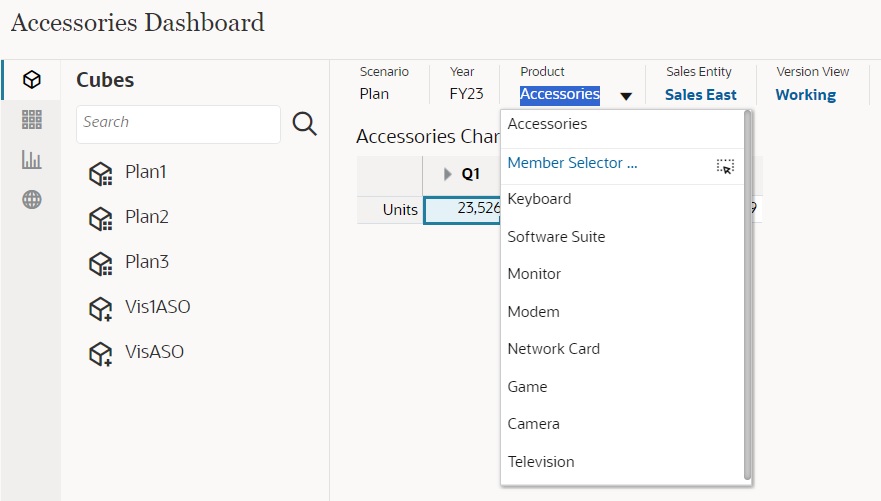
メンバー・セレクタを使用して検索することもできます。POVリンクをクリックし、「メンバー・セレクタ」アイコン![]() をクリックしてメンバー・セレクタを起動します。メンバー・セレクタ内のメンバーは階層表示されますが、「検索」ボックスにメンバー名を入力することもできます。「検索」ボックスを使用してメンバーが見つかった場合、結果が「検索」ボックスの下に表示されます。
をクリックしてメンバー・セレクタを起動します。メンバー・セレクタ内のメンバーは階層表示されますが、「検索」ボックスにメンバー名を入力することもできます。「検索」ボックスを使用してメンバーが見つかった場合、結果が「検索」ボックスの下に表示されます。
図11-2 ダッシュボード2.0のメンバー・セレクタ検索結果
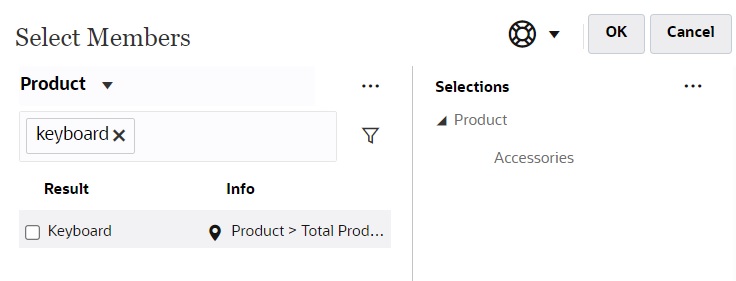
結果の「情報」列にカーソルを置き、![]() (「メンバーの特定」)をクリックすることにより、メンバーが階層内のどこにあるかを確認できます。
(「メンバーの特定」)をクリックすることにより、メンバーが階層内のどこにあるかを確認できます。
図11-3 ダッシュボード2.0の階層表示されたメンバー・セレクタ検索結果
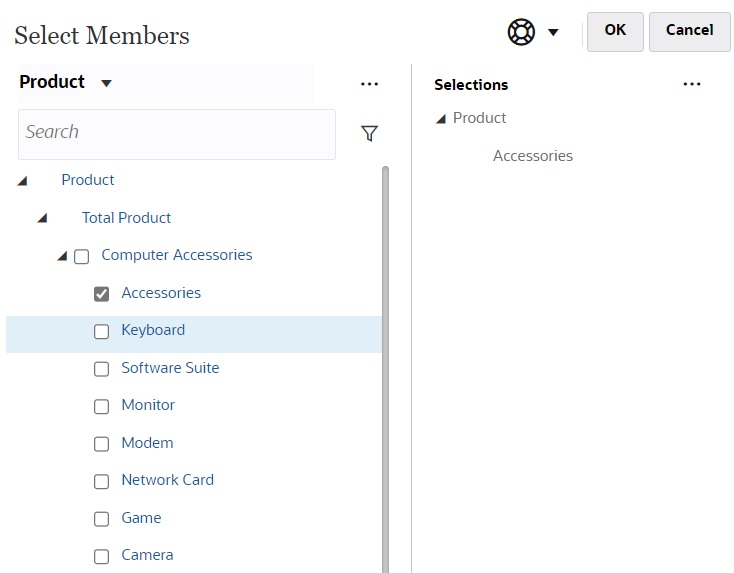
ダッシュボード2.0のPOVバーの考慮事項
-
POVバーのページのドロップダウン・リストで、ページのドロップダウンに表示するメンバーの数は、「ページ・オプション」の「ユーザー・プリファレンス」で制御できます。(ホーム・ページから「ツール」、「ユーザー・プリファレンス」、「表示」の順にクリックして「ページ・オプション」を表示します。)ページのドロップダウン内のアイテム数がこの制限を超えた場合、ユーザーはそれらを表示できません。これは、今後のリリースで、ダッシュボード1.0のように残りのメンバーを参照するためのメンバー・セレクタの機能を使用して修正される予定であることに注意してください。
-
ダッシュボードに複数のフォームが含まれるが、同じディメンションに対するプロパティがフォームによって異なる場合、たとえば、バージョン・ディメンションが一部のフォームでは非表示になっている一方、同じダッシュボード内の他のフォームでは表示されるような場合、グローバルPOVにバージョン・ディメンション・メンバーが何も表示されない可能性があります。ダッシュボードに含まれるすべてのフォームで、すべてのディメンションに対するすべてのプロパティを同じにすることをお薦めします。